Der er forskellige måder, Android-brugere tager deres skærmbilleder på. Afhængigt af hvilken enhed de har, vil det afhænge af de knapper, du skal trykke på. Problemet kommer, når dine hænder er så fulde, at du ikke kan trykke på disse knapper på samme tid.
Med et skærmbillede med tre fingre skal du placere tre af dine fingre på din skærm. Når du har gjort det, vises dit skærmbillede på din skærm. Hvad du gør med det bagefter er op til dig.
Bemærk: Denne tutorial blev lavet ved hjælp af en Motorola One Vision med Android 10
Sådan tager du et skærmbillede med tre fingre
At tage et skærmbillede med tre fingre er hurtigt og behageligt. Men for at bruge dette nyttige, skal du aktivere det. For at gøre dette skal du gå til:
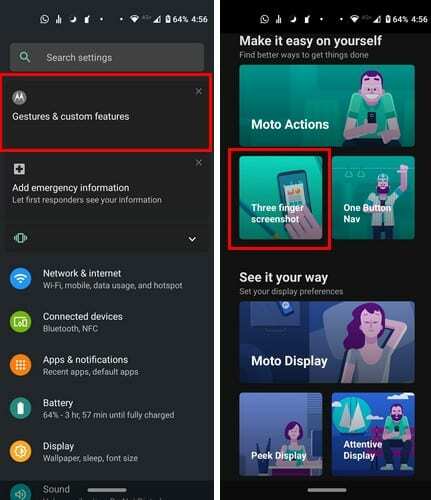
- Indstillinger
- Tryk på Bevægelser og brugerdefinerede funktioner
- Vælg skærmbilledet med tre fingre
- Slå indstillingen til
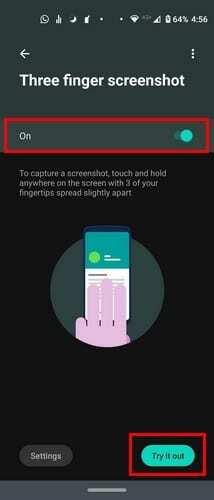
Når du har tændt det, vil du se en Prøv det ud knap nederst til højre. Denne mulighed vil hjælpe dig med at øve skærmbilledet med tre fingre. Sørg for ikke at løfte fingrene for tidligt, ellers bliver skærmbilledet ikke taget.
Du vil være i stand til at tage et skærmbillede med tre fingre på den app, du bruger, medmindre du sætter en specifik app på undtagelseslisten. Du kan ud af appen på listen ved at trykke på Muligheder for undtagelser, efterfulgt af plus knap nederst til højre for at tilføje apps.
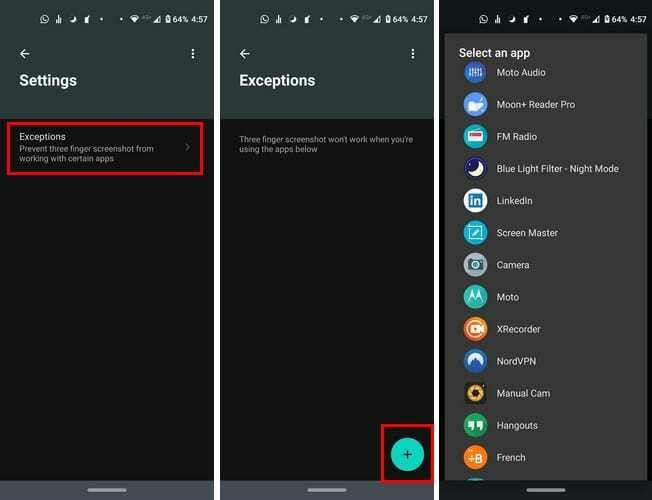
Du ved, hvilke apps du har føjet til listen, da de vil blive vist, begyndende med den første, du føjede til listen. Hvis du nogensinde vil fjerne nogen apps fra listen, skal du bare trykke på til siden.
Konklusion
Når du tager skærmbilledet med tre fingre, skal du være forsigtig med, hvor du placerer dine fingre, da du ved et uheld kan starte en app. Efter at have øvet dig lidt, får du styr på det. Hvilken screenshot-metode foretrækker du? Fortæl mig det i kommentarerne nedenfor.